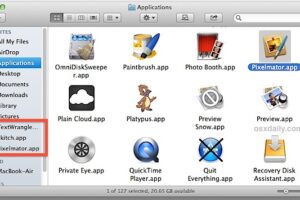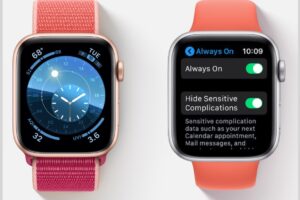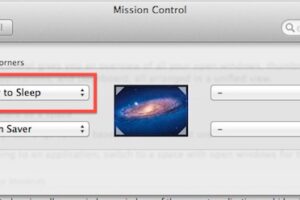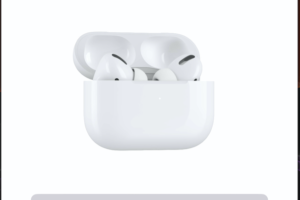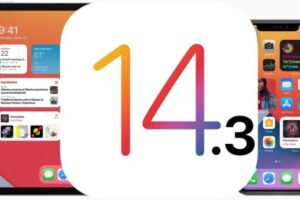Comment redémarrer et forcer le redémarrage de l'iPad Air 5

Parfois, vous devrez peut-être éteindre, redémarrer ou forcer le redémarrage d'un appareil, et l'iPad Air 5 ne fait pas exception.
Qu'il s'agisse d'un redémarrage forcé en raison d'une application gelée, du dépannage d'un problème, d'un redémarrage pour un certain nombre de raisons ou de l'arrêt de l'iPad Air pour un vol, nous expliquerons comment vous pouvez effectuer ces tâches courantes pour l'iPad Air 5.
Comment forcer le redémarrage de l'iPad Air 5
Vous pouvez forcer le redémarrage d'un iPad Air 5 en initiant une série d'appuis sur les boutons à l'aide des boutons physiques d'alimentation et de volume de l'appareil. Voici la séquence pour forcer le redémarrage :
- Appuyez et relâchez le volume vers le haut
- Appuyez et relâchez le volume vers le bas
- Appuyez sur le bouton d'alimentation et maintenez-le enfoncé jusqu'à ce que vous voyiez un logo Apple à l'écran
Après avoir vu le logo Apple, l'iPad Air démarrera comme d'habitude. Parfois, un redémarrage forcé peut prendre un peu plus de temps qu'un redémarrage normal.
Il s'agit d'une technique utile à connaître, car il s'avère que la méthode de redémarrage forcé de l'iPad Air 5 est également utilisée sur tout iPad moderne doté de Face ID et/ou sans bouton Home, y compris M1 iPad Pro, iPad Pro, et ipad mini. Et, vous utilisez la même séquence pour forcer le redémarrage de tout iPhone moderne avec Face ID également.
Comment redémarrer l'iPad Air 5
Un redémarrage en douceur de l'iPad Air peut être réalisé en éteignant et en rallumant :
- Appuyez et maintenez le bouton d'alimentation et le bouton d'augmentation du volume jusqu'à ce qu'un "Slide to Power Off" s'affiche à l'écran
- Balayez pour éteindre l'iPad Air 5
- Attendez quelques instants, puis maintenez le bouton d'alimentation enfoncé pour rallumer l'iPad Air 5, en redémarrant efficacement l'appareil
En gros, éteindre l'iPad Air 5, puis le rallumer, c'est ainsi que vous redémarrez l'appareil.
Comment éteindre l'iPad Air 5
Si vous souhaitez désactiver complètement l'iPad Air 5, vous pouvez le faire en éteignant l'appareil :
- Appuyez et maintenez le bouton d'alimentation et le bouton d'augmentation du volume jusqu'à ce qu'un "Slide to Power Off" s'affiche à l'écran
- Faites glisser pour éteindre l'iPad Air 5
Hors tension, l'iPad Air 5 est éteint. Cela permettra à la batterie de l'appareil de durer un certain temps car elle n'est pas utilisée, et l'appareil ne se connectera à aucun réseau lorsqu'il est éteint.
Vous pouvez également éteindre l'iPad Air via les paramètres, mais il n'y a actuellement aucune option de redémarrage dans les paramètres.
Le nouveau modèle iPad Air 5 est une belle mise à niveau de la gamme iPad, et de nombreux utilisateurs du nouvel iPad Air peuvent effectuer une mise à niveau à partir d'un appareil doté d'un bouton Accueil, qui offre une méthode différente d'arrêt, de redémarrage et de redémarrage forcé. Il est donc raisonnable de s'attendre à ce que certains utilisateurs ne connaissent pas la nouvelle procédure de redémarrage et de redémarrage forcé de l'iPad Air de cinquième génération. Une fois que vous aurez appris et pratiqué plusieurs fois, cela deviendra une seconde nature.
Si vous souhaitez en savoir plus sur le redémarrage d'autres appareils Apple, consultez nos articles sur le sujet.
![]()